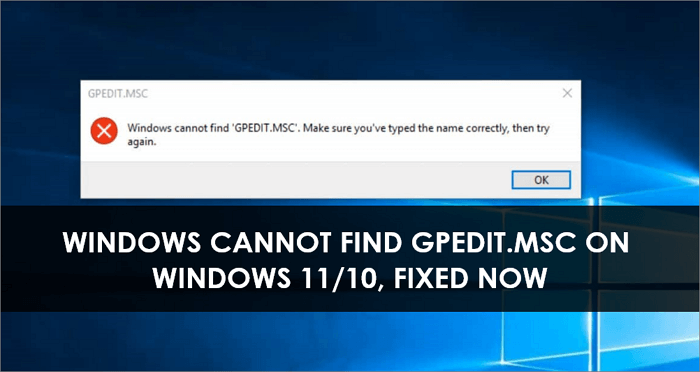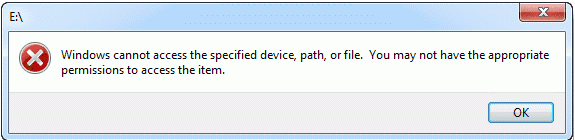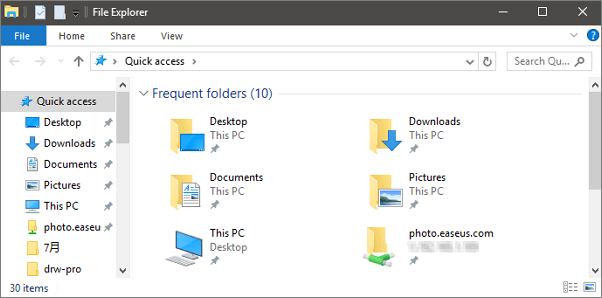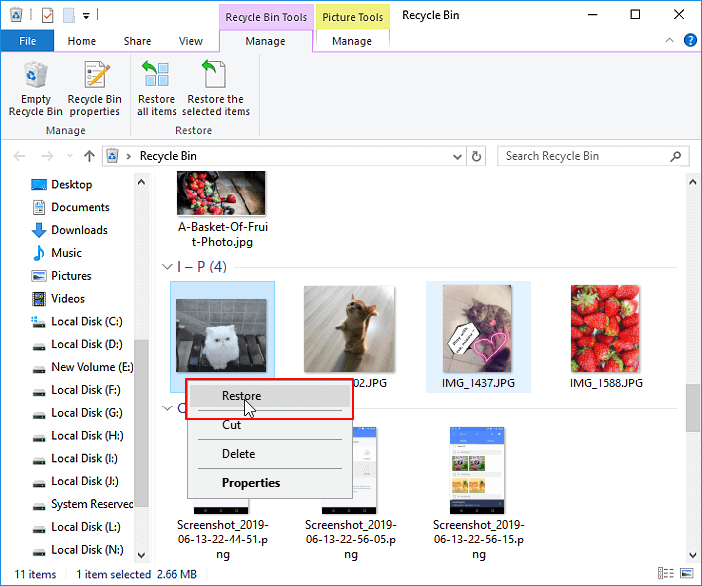Índice da Página
A versão oficial do Windows 11 será disponível em 5 de outubro de 2022. Você pode desfrutar do novo projeto de sistema. Muitos entusiastas já instalaram a melhor versão do Windows 11. Qudno você está desfrutando sa suas novas caracteríticas, os seus arquivos de dados perderam-se devido à elimição e formatação acidental e outros cenários de perda de dados.
Tudo o que você quer fazer é ter software grátis de recuperação de dados para recuperar todos os dados perdidos. Neste artigo, fornecemos lhe 10 melhores softwares gratuitos de recuperação de dados para Windows 11.
Porque escolhemos estas ferramentas de recuperação de dados?
Porque escolhemos estas soluções gratuitas de recuperação de dados? Ao selecionar aqueles que entraram na lista principal, consideramos os seguintes critérios:
✨Características: Colocamos isso em cima de tudo porque as características da ferramenta de recuperação de dados o definem e muitas vezes difenrenciam de produtos concorrentes. É importante aprender aplicações de software de recuperação de dados a partir de comparar as suas caracteríticas e especificações técnicas. Por exmplo, você pode descobir que uma aplicação não funciona em seu SO ou não suporta todos os sistemas de arquivo usado em comum.
🛒Preço: Estamos procurando uma ferramenta gratuita de recuperação de dados a qual pode tornar a recuperação de dados fácil e rápida no Windows 11. Porém, as ferramentas têm limitações na quantidade de dados.
🔑Versatilidade: Uma das nossas metas é avaliar todas as soluções de recuperação de dados no Windows 11 para determinar se a versatilidade é um bom indicador de qualidade.
💗Popularidade: A popularidade da ferramenta de recuperação é sempre um indicador da sua utilidade. É um das nossas metas para identificar as mais populares ferramentas de recuperação. Neste caso, podemos ver se a sua popularidade é justificada.
Qual é o melhor software gartuito de recuperação de dados para Windows 11?
Depois de avaliar dezenas de programas de recuperação de arquivos excluídos, podemos reduzi-los a apenas 10, que testaremos em uma série de testes da vida real. Para obter uma visão geral, reunimos as 5 principais ferramentas aqui na tabela de comparação. Junte-se a nós e dê uma olhada rápida nesses fatores.
| Comparação | EaseUS Data Recovery Wizard | Stellar | Ontrack EasyRecovery | Disk Drill | Wise Data Recovery |
|---|---|---|---|---|---|
| Versão Gratuita | 2GB | 1GB | 1GB | 500MB | Ilimitado |
| Preço da Versão Pro | US$69.95 | US$89.99 | US$79 | US$89 | US$44.96 |
| Características | Melhor em Geral | Escolha Confiável | Altamente - Classificado | Marca Respeitável | Escolha Sábia |
| Plataformas | Windows/Mac | Windows/Mac | Windows/Mac | Windows/Mac | Windows Só |
| Fácil de Usar | Sim | Sim | Sim | Sim | Sim |
Os 10 Principais Softwares Gratuitos de Recuperação de Dados para Windows 11
Depois de identificar soluções que ficam bem aos nossos critérios, você pode ler informação detalhada abaixo para ver se são os mesmos que está procurando.
- 1. EaseUS Data Recovery Wizard
- 2. Stellar Data Recovery
- 3. Ontrack EasyRecovery
- 4. Disk Drill
- 5. Wise Data Recovery
- 6. Remo Recover
- 7. R-studio
- 8. Windows File Recovery
- 9. Puran Files Recovery
- 10. Recuva
Top 1. EaseUS Recovery Wizard (Windows&Mac)
EaseUS Recovery Wizard Free é uma marcável ferramenta gratuita de recuperação de dados para Windows e Mac e um poderoso programa para recuperar arquivos deletados. Você pode usá-la para recuperar dados de HD, SSD e pen drive só em vários cliques. Muitas coisas fazem EaseUS a melhor solução de software de recuperação de dados para Windows 11.
EaseUS Data Recovery Wizard Free
- Recuperar arquivos excluídos Windows 11 e Windows 10 - 7
- Recuperar fotos excluídos, áudio, músicas, vídeos e e-mails excluídos facilmente de qualquer armazenamento
- Suporta recuperação de dados da Lixeira, hd, cartão de memória, pen drive, câmera digital e muito mais
Prós:
- Fácil de usar, adequado para todos os níveis de usuários
- Excelentes resultados de recuperação de dados com técnica de verificação rápida e profunda
- Suporta reparação de fotos corrompidas
- A versão do Windows pode recuperar 2 GB gratuitamente
- Suporta a recuperação de dados do Linux
Contras:
- Precisa atualizar para o Pro para recuperar mais de 2 GB de dados
Hey hey, there might be a chance to recover lost data on windows, usually deleted files are not truly deleted until replaced on a harddrive. Theres apps like recuva or easeus data recovery that you can run to find them. Its worth a try!
— AstryuVA | Vtuber Arc (@astryu_eclipse) June 14, 2022
Top 2. Stellar Data Recovery (Windows&Mac)
Stellar Data Recovery é um aplicativo de recuperação de dados de multi-destino que pode restaurar arquivos das partições do Windows e Mac. Recupera dados de todos os tipos de unidades de armazenamento interno e externo. Além disso, o software pode recuperar dados de pendrive de backup inacessível e RAW.
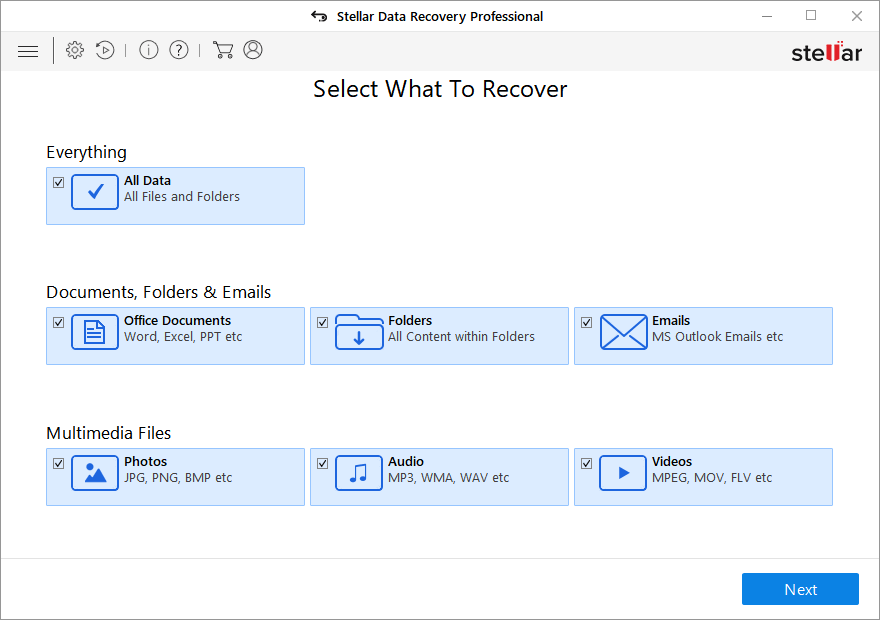
Prós:
- Interface de usuário intuitiva
- Suporta a recuperação de RAW
- Processo de recuperação em três passos
- A versão do Windows pode recuperar 1GB grátis
Contras:
- Não suporta Linux
- Suporta sistema de arquivo limitado
Top 3. Ontrack EasyRecovery (Windows&Mac)
Em primeiro lugar, Ontrack só fornece aos usuários serviços manuais de reparo. Mais tarde, a companhia tem software de recuperação de DIY. Se o seu HD tiver sido batido pro vírus, Ontrack EasyRecovery pode recuperar os seus arquivos rapidamente. Permite que você execute a recuperação precisa de arquivos de dados perdidos por exclusão, reformatação e vários outros cenários de perda de dados.
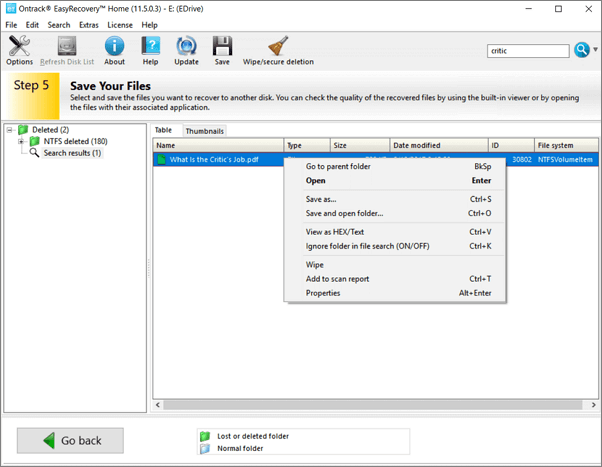
Prós:
- Software de recuperação de dados fácil de usar
- Pare e comece no seu próprio ritmo
- A versão do Windows pode recuperar 1GB grátis
Contras:
- Ter de inserir informações pessoais para baixar o software
Top 4. Disk Drill (Windows Mac)
Disk Drill é uma solução gratuita moderna de recuperação de dados que pode recuperar dados deletados e formatados nas diferentes situações de perda de dados confiávelmente. Com ela, você pode recuperar qualquer tipo de arquivos deletados no Windows 11 incluindo documentos Office, messagens e arquivos de mídia rapidamente e facilmente.
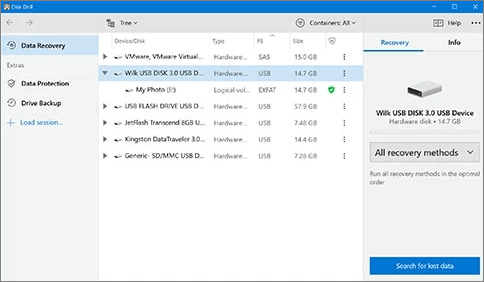
Prós:
- Interface fresca de usuário
- Dois modos para digitalizar
- A versão do Windows pode recuperar 500MB grátis
Contras:
- Atualizações vitalícias caras
- As versões do Windows e Mac requerem uma licença separada
Faça parte do post! Compartilhe este software de recuperação útil e gratuito para Windows 11 em suas mídias sociais e informe outras pessoas.
Top 5. Wise Data Recovery (Windows)
O outro software gratuito de recuperação de dados no Windows 11 é Wise Data Recovery, tentando simplificar a recuperação de dados do Windows 11 para cada um usá-lo a fim de restaurar arquivos deletados com confiança. É a razão por situar no quinto lugar nesta lista.
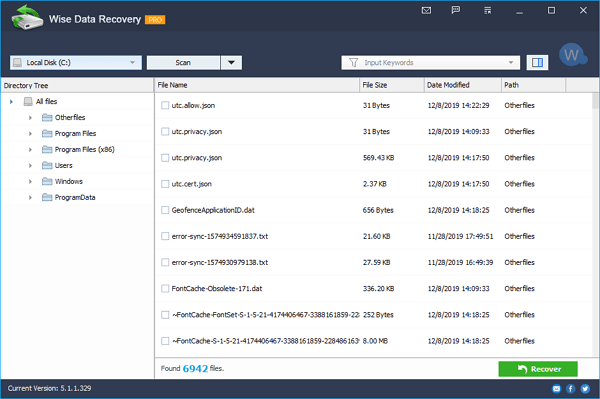
Prós:
- Grátis de usar
- Alta velocidade de verificação
- Leve e economiza de espaço
- A versão portátil é disponível
Contras:
- Somente verificação rápida e recuperação deletada são gratuitas
- Mostra códigos confusos no painel de visualização para formatos não suportados
Top 6. Remo Recover (Windows/Mac)
O software Remo File Recovery é uma das mais rápidas ferramentas para recuperar arquivos deletados e perdidos acidentalmente da lixeira. A ferramenta também ajuda a recuperar dados de vários dispositivos de backup como HD, SSD, pen drive, Cartões de SD, etc, fornecendo lhe versão de demo para verificar e visualizar arquivos.

Prós:
- O software de recuperação de dados fácil de usar
- Autoriza um usuário a recuperar arquivos grandes
Contras:
- A demonstração gratuita só permite a digitalização e visualização de dados perdidos
- É caro ($99.97)
Top 7. R-studio (Windows/Mac/Linux)
R-Studio é uma solução realmente profissinal, mas você não pode recusá-la por não ouvir dizê-la; Escaneia para múltiplos tipos de de arquivos não só documentos mas também vídeos, emails, etc. O software de recuperação de dados restaura dados de HD, SDD, HD externo, cartões de memória e outros dispositivos de backup.

Prós:
- Editor integrado de hex
- Interface de usuário familiar
- Desempenho sólido
Contras:
- Não tem uma versão gratuita e custa pelo menos $49.99
Top 8. Windows File Recovery (Windows)
Microsoft oferece-lhe software de recuperação de dados chamado Windows File Recovery. É disponível para Windows 10 de 2014 e superior. Com este software gratuito de recuperação de dados, você pode restaurar fotos, documentos, vídeos deletados de HD, cartão de SD e pen drive.

Prós:
- É totalmente gratuito para recuperar dados
- Pode recuperar a maioria dos arquivos deletados
Contras:
- Recuperação limitada de tipo de arquivo
- As operações não são fáceis
Top 9. Puran Files Recovery (Windows)
Não há necessidade de fazer Puran File Recovery a sua primeira escolha, dando interface de usuário e suporte limitado para o sistema de arquivos. A razão pela qual está incluído em Puran File Recovery pode recuperar fotos, vídeos e áudios deletados e excluídos de discos rígidos de computador e dispositivos de armazenamento portáteis.
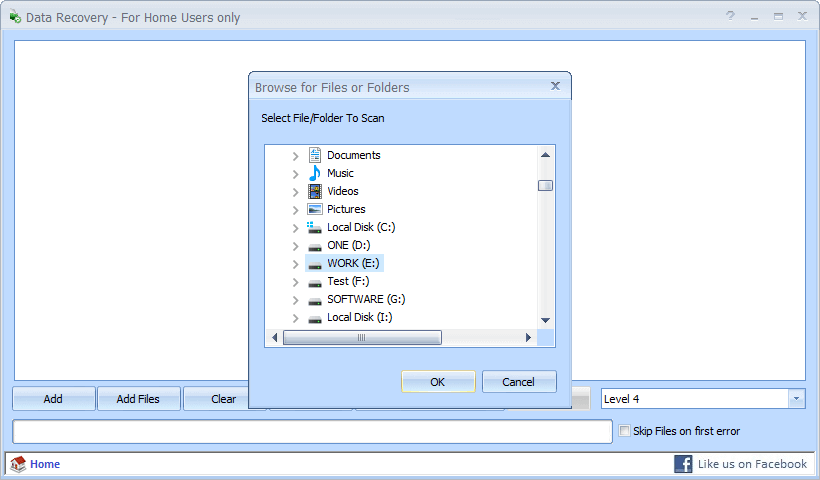
Prós:
- Completamente gratuito para uso privado
- Fácil de usar
Contras:
- A interface é muito antiga
- Você não pode visualizar resultado
Top 10. Recuva
Recuva é usado amplamente por muitas pessoas. Porém, colocamos isso por último por ser desatualizado. Este software de recuperação de dados não se atualizou desde 2016. Ainda não é desenvolvido ativamente mais. Possivelmente, não é compatível com Windows 11. Mas você pode tentar porque é totalmente gratuito.
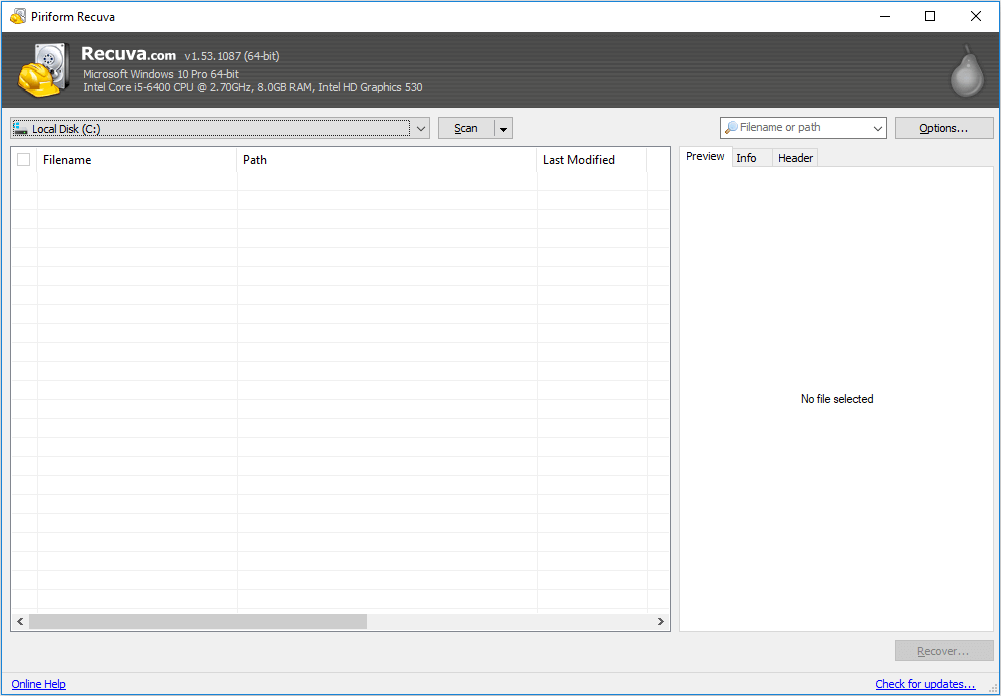
Prós:
- Realmente gratuito e ilimitado
- Recuperação de dados simples
Contras:
- Não desenvolvido ativamente
- Interface desatualizada
Como recuperar dados perdidos do Windows 11 gratuitamente
Com a versão gratuita de EaseUS Data Recovery Wizard, você pode recuperar dados de 2GB. Se quiser restaurar mais dados, atualize para a versão paga. A seguir, siga os passos abaixo para recuperar dados perdidos no Windows 11.
Passo 1. Escolha o local do arquivo a ser verificado.
Execute o EaseUS Data Recovery Wizard no seu computador. Escolha a unidade onde você perdeu os arquivos e clique em "Procurar Dados Perdidos". Se você perdeu arquivos em um dispositivo de armazenamento externo, conecte-o ao computador primeiramente.

Passo 2. Verifique os arquivos perdidos.
O software iniciará uma verificação rápida de arquivos excluídos imediatamente e, posteriormente, uma verificação avançada será iniciada para verificar mais arquivos perdidos em toda a unidade selecionada. Após a verificação, você pode usar o Filtro para filtrar um tipo de arquivo específico rapidamente.

Passo 3. Visualize e restaure arquivos.
Clique duas vezes em um arquivo para obter uma visualização completa. Por fim, selecione os arquivos desejados, clique em "Recuperar" e procure um local para salvar todos os arquivos de uma vez.

Se você ainda tiver problemas com a recuperação de dados do Windows 11, assista a este vídeo para obter ajuda.
- 00:00 - Perder arquivos do Windows 11
- 01:13 - Recuperar arquivos com a Lixeira
- 01:59 - Restaurar arquivos com histórico de arquivos
- 03:39 - Executar o EaseUS Data Recovery Wizard
Conclusão
Você já aprendeu os melhores softwares gratuitos de recuperação de dados para Windows 11. É fácil selecionar EaseUS software de recuperação de dados como vencedor geral. Esta ferramenta amigável permite que você resolva os cenários de recuperação de dados mais desafiadores com simples cliques.
Se você achou este blog útil, compartilhe-o com seus amigos no Twitter, Facebook ou Instagram!
FAQ sobre software gratuito de recuperação de dados
1. Como funciona o software de recuperação de dados?
O software de recuperação de dados analisa o dispositivo de armazenamento em busca de arquivos apagados ou perdidos, utilizando algoritmos específicos. Esses programas podem recuperar arquivos parcial ou totalmente, dependendo do grau de dano ou corrupção dos dados.
2. É seguro usar software gratuito de recuperação de dados?
A segurança do software gratuito de recuperação de dados depende da confiabilidade da fonte e do desenvolvedor do software. É importante baixar e instalar programas de recuperação de dados de fontes confiáveis e conhecidas para evitar riscos de segurança.
3. Posso recuperar todos os meus dados perdidos com software gratuito de recuperação de dados?
A eficácia da recuperação de dados varia de acordo com a situação e o software usado. Em alguns casos, a recuperação total dos dados pode ser possível, enquanto em outros, apenas parte dos dados pode ser recuperada. A velocidade e sucesso da recuperação de dados também dependem da rapidez com que se tenta recuperar os dados após a perda e do grau de fragmentação dos arquivos no dispositivo de armazenamento.
4. O software gratuito de recuperação de dados funciona em diferentes sistemas operacionais?
A maioria dos softwares gratuitos de recuperação de dados possui versões compatíveis com os sistemas operacionais mais populares, como Windows, macOS e Linux. No entanto, é importante verificar a compatibilidade antes de baixar e instalar o software.
5. Posso recuperar dados de dispositivos formatados ou corrompidos?
Sim, em muitos casos, o software de recuperação de dados pode recuperar arquivos e pastas de dispositivos formatados ou corrompidos. No entanto, a taxa de sucesso depende da gravidade da corrupção e do dano ao dispositivo de armazenamento.
6. Quais são alguns exemplos de software gratuito de recuperação de dados?
Alguns exemplos populares incluem:
- EaseUS Data Recovery Wizard Free
- Recuva
- TestDisk
- PhotoRec
- Disk Drill
Esta página foi útil?
-
"Espero que minha experiência com tecnologia possa ajudá-lo a resolver a maioria dos problemas do seu Windows, Mac e smartphone."…
-
"Obrigado por ler meus artigos, queridos leitores. Sempre me dá uma grande sensação de realização quando meus escritos realmente ajudam. Espero que gostem de sua estadia no EaseUS e tenham um bom dia."…

20+
Anos de experiência

160+
Países e regiões

72 Milhões+
Downloads

4.7 +
Classificação do Trustpilot
Tópicos em Destaque
Pesquisa

 05/11/2025
05/11/2025